win11gpu是什么样开启gpu渲染
- 分类:Win11 教程 回答于: 2023年04月07日 10:55:54
电脑开启了gpu渲染的话能够拥有更强的图形处理器去加速图形的渲染以及填充,但很多使用Win11系统的用户现在还不清楚到底是如何开启的,那么win11开启gpu渲染怎么操作呢?下面就和小编一起来看看win11开启gpu渲染步骤吧。
工具/原料:
系统版本:win11系统
品牌型号:惠普星14高性能轻薄本
方法/步骤:
开启硬件加速gpu计划:
1、win11开启gpu渲染怎么操作呢?我们首先点击打开“控制面板”。

2、然后将“查看方式”改为大图标。点击打开“internet选项”。
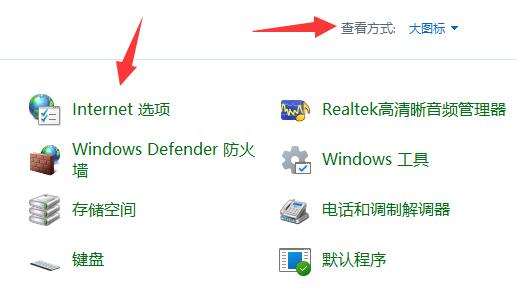
3、进入“高级”之后,取消“使用软件程序而不使用GPU呈现”,点击确定保存。
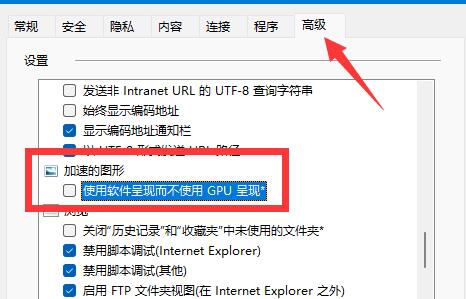
4、点击开始菜单,打开“设置”。

5、点击“显示”设置。

6、进入图形设置之后,鼠标点击“更改默认图形设置”。

7、开启其中的“硬件加速gpu计划”就可以啦。

总结:
1、首先打开控制面板,打开internet选项;
2、取消使用软件程序而不使用GPU呈现;
3、点击开始菜单,打开设置;
4、击更改默认图形设置;
5、开启其中的硬件加速gpu计划即可。
 有用
8
有用
8


 小白系统
小白系统


 1000
1000 1000
1000 1000
1000 1000
1000 1000
1000 1000
1000 1000
1000 1000
1000 1000
1000 0
0猜您喜欢
- Win11改Win10系统教程图解2023/12/16
- win11安装后声卡无法驱动怎么办..2021/08/18
- win11电脑如何注销管理员账号..2024/04/27
- m1可装Win11!2024/02/01
- win11怎么退回win102022/08/10
- win11软键盘自动唤醒的方法2022/03/17
相关推荐
- win11安装mac主题步骤2022/10/22
- Win11新特性:局部截图功能大揭秘..2024/08/22
- Win11如何查看最近打开窗口2024/03/22
- 华为笔记本Win11任务栏优化技巧与常见..2024/09/01
- win11需要买吗的详细介绍2021/08/11
- Win11安装错误代码2503怎么办?原因解析..2024/05/30




















 关注微信公众号
关注微信公众号





